Bei der Migration von iPhoto zu Fotos gibt es einige Probleme die Sie zu beachten haben. Sie können sich z.B. die Frage: „Kann ich meine iPhoto Mediathek löschen?" stellen. Der Grund dafür ist, das die Migration Ihrer Fotos zu anderen Apps Sie dazu veranlasst hat, sich mit diesem Problem zu befassen.
Normalerweise ist es kein Problem die iPhoto library löschen zu können. Allerdings stehen aufgrund der Art und Weise, in der Fotos die Dateien aus der iPhoto-Bibliothek importiert, einige vor dem Problem, zwei Mediatheken zu haben. Die erste ist das Originalset aus der iPhoto Mediathek. Die zweite ist die neue Fotos Mediathek.
Aus diesem Grund haben wir beschlossen, die Antwort auf die Frage "Kann ich meine iPhoto Mediathek löschen?" Zu diskutieren. Wir werden in diesem Artikel antworten, ob dies möglich ist oder nicht. Dannach werden wir einen Weg finden, wie es geht. Lesen Sie also jetzt unseren Leitfaden zu iPhoto Mediathek löschen.
Inhalte: Teil 1. Kann ich meine iPhoto Mediathek löschen nach der Migration zu Fotos?Teil 2. Wie kann ich meine alte iPhoto Bibliothek löschen?Teil 3. Wie lösche ich die iPhoto-Bibliothek auf dem iPhone?Teil 4. Fazit
Teil 1. Kann ich meine iPhoto Mediathek löschen nach der Migration zu Fotos?
Kann ich meine iPhoto Mediathek löschen? Die Antwort darauf lautet JA. Tatsächlich können Sie Ihre persönliche iPhoto Bibliothek löschen, nachdem Sie auf die neue Foto-App migriert haben. Das Fotos aus Mediathek löschen Mac ist ein guter Weg, so Vermeiden Sie Duplikate. Außerdem können Sie so mehr Speicherplatz auf Ihrem Mac frei machen.
Teil 2. Wie kann ich meine alte iPhoto Bibliothek löschen?
Es gibt verschiedene Möglichkeiten, um die Aufgabe iPhoto Mediathek löschen zu lösen. Die erste Methode ist die manuelle Technik, die langwierig und anstrengend sein wird. Die zweite Methode ist die Verwendung von Software von Drittanbietern, die Ihre eigene iPhoto Library löschen in kürzerer Zeit automatisch ausführen. So ist Ihr Aufwand geringer.
Lösung 01. Manueller Weg
Hier finden Sie die manuelle Methode um Ihre iPhoto Mediathek löschen zu können. Die einzelnen Schritte dazu sind unten aufgeführt:
- Starten Sie den Finder auf Ihrem Mac
- Gehen Sie zu Ihrem Ordner Bilder.
- Suchen und löschen Sie die alte iPhoto-Bibliothek. Klicken Sie dafür mit der rechten Maustaste darauf. Wählen Sie danach die Option „In den Papierkorb verschieben“.
- Der letzte Schritt wäre, in den Anwendungsordner zu gehen und dann Ihr iPhoto in den Papierkorb zu werfen. Sie sollten den Papierkorb im Anschluss leeren.
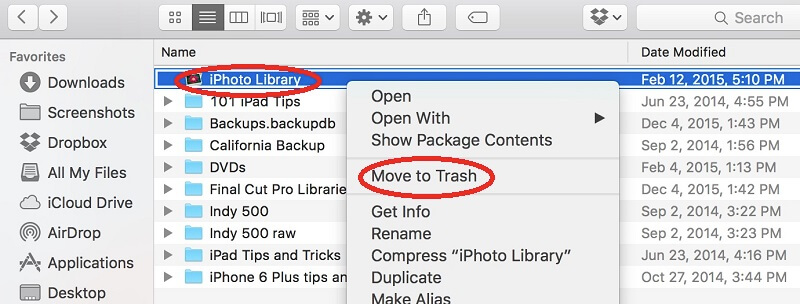
Es ist wichtig zu beachten, dass die Fotobibliothek die Erweiterung „.photoslibrary“ enthält. Auf der anderen Seite haben iPhoto-Bibliotheken die Erweiterung „.photolibrary“. Erkennen Sie den Unterschied zwischen den beiden? Der eine hat ein "s", während der andere es nicht hat.
Lösung 02. PowerMyMac
Die zweite Lösung ist iMyMac PowerMyMac und sein Masterscan Modul. Auf diese Weise suchen Sie die unnötigen iPhoto Library löschen SIe mit wenigen Klicks löschen und erhalten sofort mehr Speicherplatz. Kann ich meine iPhoto Mediathek löschen? Nun, das kannst du definitiv. Der automatische Weg dazu ist PowerMyMac (einer der beste Bildmanager) und Sie können dies einfach mit dem tool erledigen. Hier sind die Schritte:
Schritt 01. Laden Sie PowerMyMac herunter und installieren Sie es
Zunächst müssen Sie PowerMyMac von der offiziellen Website herunterladen. Holen Sie sich das Installationspaket, öffnen Sie es und installieren Sie das Tool auf Ihrem Mac. Starten Sie abschließend die PowerMyMac-Software auf Ihrem Computer.
Schritt 02. Klicken Sie auf Master Scan und Scan für iPhoto Junks
Der nächste Schritt besteht darin, auf den Master-Scan auf der linken Seite der Benutzeroberfläche zu klicken. Klicken Sie auf die Schaltfläche Scannen, damit die Software alle alten iPhoto-Bibliotheken und Junk-Dateien in Ihrem System auschecken kann. Warten Sie dann, bis der Scanvorgang abgeschlossen ist.
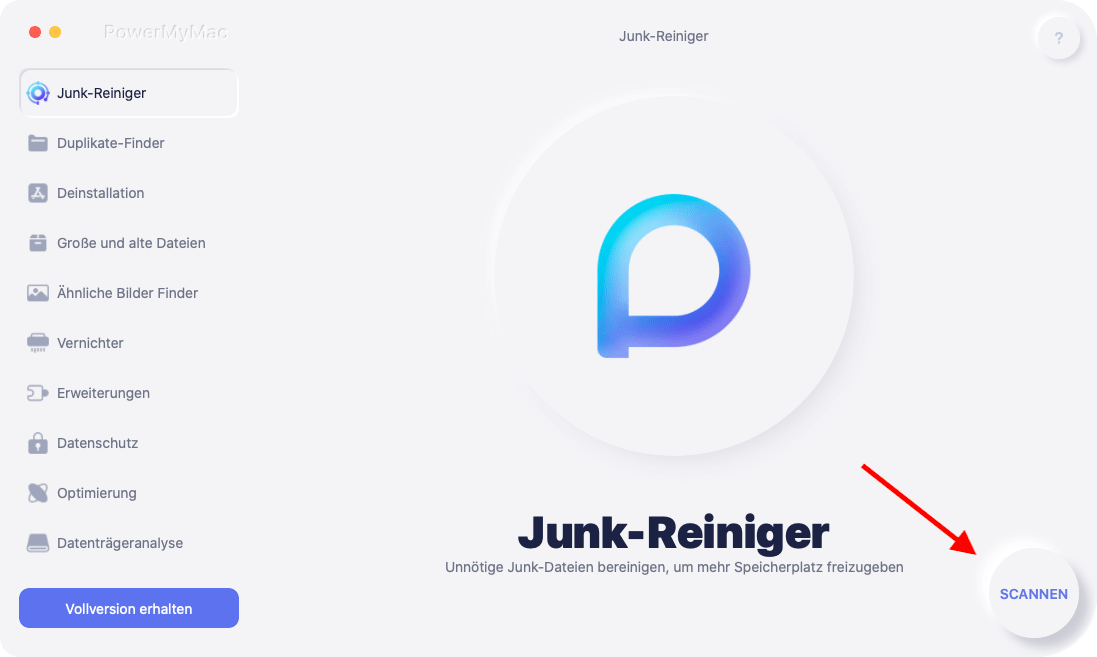
Schritt 03. Vorschau, Auswahl und Löschung von iPhoto Junk
Der dritte Schritt ist die Vorschau der Dateien, die als Junk betrachtet werden. In diesem Fall sollten Sie die Kategorie finden, die alle Junk iPhoto Bibliotheksdateien in Ihrem System enthält. Klicken Sie anschließend auf die Schaltfläche Bereinigen, um alle die iPhoto Library löschen zu können. Warten Sie abschließend, bis der gesamte Vorgang abgeschlossen ist. Es wird eine Benachrichtigung darüber angezeigt, was gelöscht wurde.
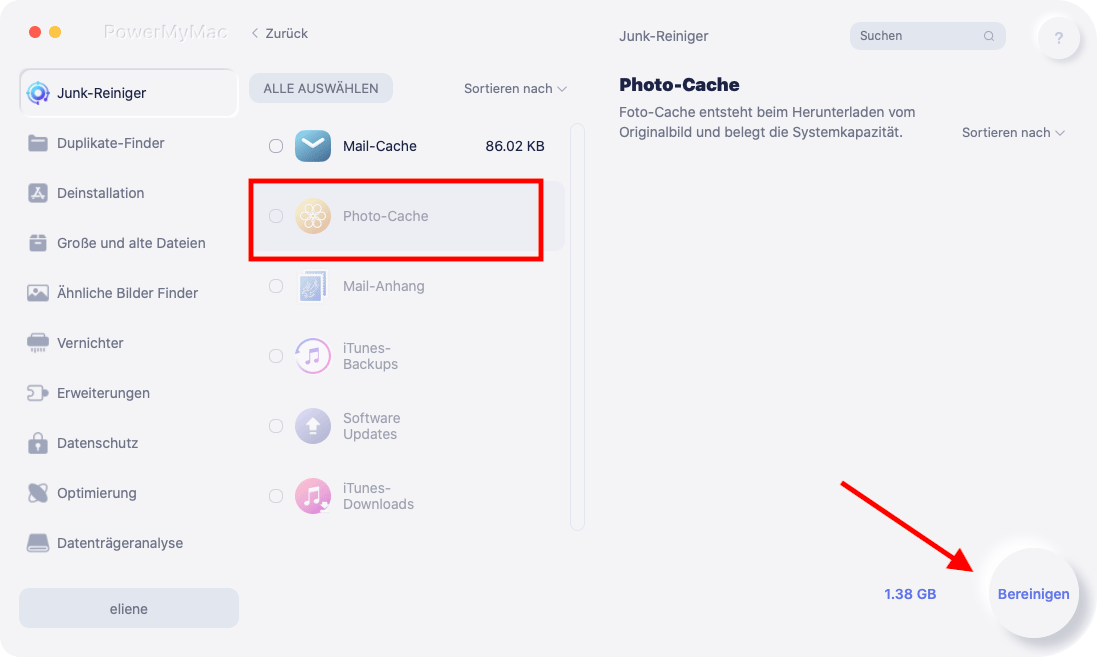
Teil 3. Wie lösche ich die iPhoto-Bibliothek auf dem iPhone?
Kann ich meine iPhoto-Bibliothek auf dem iPhone löschen? Nun, das ist tatsächlich möglich. Wir empfehlen jedoch eines: Sie sollten sicherstellen, dass Sie eine Sicherungskopie Ihrer Bilder in den Apps iPhoto und Photos haben. Auf diese Weise stellen Sie sicher, dass Sie keine wichtigen Bilder löschen, die Sie behalten wollen.
Sobald Sie die iPhoto- und Fotobibliothek auf eine Cloud-Speicherplattform oder ein externes Laufwerk kopiert haben, können Sie einfach alle vorhandenen iPhoto Bibliothek löschen. Gleiches gilt für das iPhone. Wenn Ihre iPhone-Version einen kürzlich gelöschten Ordner hat, stellen Sie sicher, dass Sie diesen ebenfalls löschen.
Teil 4. Fazit
Kann ich meine iPhoto Mediathek löschen? Zum Glück lautet die Antwort JA. In diesem Artikel haben wir Ihnen erklärt, wie Sie dies sowohl auf Ihren Mac-Computern als auch auf Ihren iPhones erledigen können. Wenn Sie Ihre eigene iPhoto-Bibliothek löschen möchten, empfehlen wir Ihnen, dies automatisch zu tun. Es gibt eine manuelle Möglichkeit, dies zu tun, diese ist jedoch ein langwieriger Prozess. Mit PowerMyMac und seinem Master Scan-Modul können Sie die Dateien automatisch von Ihrem System löschen. Sie können auch versuchen, Ihre iPhoto- und Fotobibliotheken zu sichern, um sicherzustellen, dass Sie über eine Kopie verfügen, bevor Sie sie tatsächlich löschen. Verwenden Sie dazu ein externes Laufwerk (z. B. einen USB-Stick) oder eine Cloud-Speicherplattform.
Die beste Antwort auf "Kann ich meine iPhoto Librarylöschen?" Ist die Verwendung von PowerMyMac. Dieses Tool ist sehr praktisch. Außerdem können nicht nur iPhoto-Bibliotheken gelöscht werden, sondern auch Anwendungen, Cookies, Cache und weitere Datentypen. Dies führt zu mehr Speicherplatz auf Ihrem Mac, um dessen Leistung zu optimieren.



